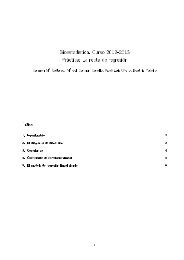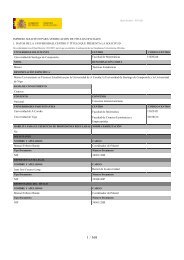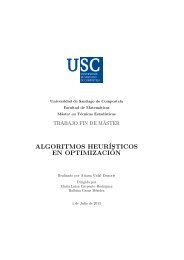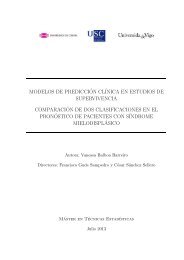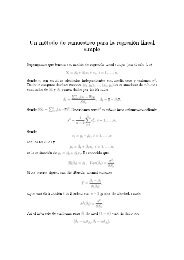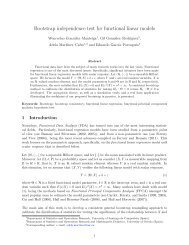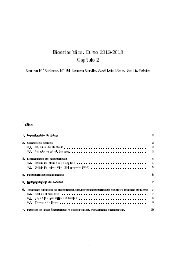Práctica 1 - Departamento de Estadística e Investigación Operativa ...
Práctica 1 - Departamento de Estadística e Investigación Operativa ...
Práctica 1 - Departamento de Estadística e Investigación Operativa ...
You also want an ePaper? Increase the reach of your titles
YUMPU automatically turns print PDFs into web optimized ePapers that Google loves.
Bioestadística. Grado en Medicina<br />
<strong>Práctica</strong> 1: Análisis <strong>de</strong>scriptivo<br />
Preferences: Nos permitirá modicar las opciones por <strong>de</strong>fecto <strong>de</strong>l tratamiento <strong>de</strong> datos y grácos.<br />
Window: A través <strong>de</strong> este menú po<strong>de</strong>mos cambiar la organización <strong>de</strong> ventanas.<br />
Help: Nos permite acce<strong>de</strong>r a la ayuda <strong>de</strong>l programa.<br />
El paquete <strong>de</strong> ayuda <strong>de</strong> Statistix: Para acce<strong>de</strong>r al paquete <strong>de</strong> ayuda <strong>de</strong> Statistix pulsa en el menú<br />
superior Help I Statistix Help... Una vez <strong>de</strong>splegada la ayuda selecciona en la pestaña <strong>de</strong> Contenidos<br />
el tema que <strong>de</strong>seas consultar.<br />
3.1 Introducir datos<br />
La ventana que encontramos al entrar en Statistix (ventana <strong>de</strong>l editor <strong>de</strong> datos) tiene una estructura similar a<br />
la <strong>de</strong> una hoja <strong>de</strong> cálculo y se utiliza para introducir los datos que se quieren analizar. Veremos como introducir<br />
datos en Statistix a través <strong>de</strong> un ejemplo práctico.<br />
Ejemplo:<br />
En la última hora han acudido al servicio <strong>de</strong> urgencias <strong>de</strong> un hospital ocho pacientes, cuyos datos<br />
<strong>de</strong> ingreso se encuentran resumidos en la siguiente tabla. Clasica las variables recogidas (sexo,<br />
peso, estatura, temperatura y número <strong>de</strong> visitas previas al servicio <strong>de</strong> urgencias) e introduce los<br />
datos en Statistix.<br />
Sexo Peso Estatura Temperatura Visitas<br />
M 63 1.74 38 0<br />
M 58 1.63 36.5 2<br />
H 84 1.86 37.2 0<br />
M 47 1.53 38.3 0<br />
M 70 1.75 37.1 1<br />
M 57 1.68 36.8 0<br />
H 87 1.82 38.4 1<br />
M 55 1.46 36.6 1<br />
Cuadro 1: Datos <strong>de</strong>l servicio <strong>de</strong> urgencias <strong>de</strong> un hospital<br />
En primer lugar, introduciremos los datos <strong>de</strong> la variable Sexo. Para introducir datos pulsa en el menú superior<br />
Data I Insert I Variables. Escribe en el cuadro <strong>de</strong> diálogo el nombre <strong>de</strong> la variable que quieres crear y pulsa<br />
Ok. Fíjate que en el editor <strong>de</strong> datos aparece una columna con el nombre <strong>de</strong> la variable que has creado.<br />
La variable Sexo es una variable cualitativa que toma dos valores (mujer y hombre). Lo más cómodo para<br />
trabajar con variables cualitativas en Statistix es codicar las variables y <strong>de</strong>spués ponerles etiquetas. En este<br />
caso utilizaremos la codicación:<br />
Mujer=1<br />
Hombre=0<br />
Una vez añadidos los datos (unos y ceros) <strong>de</strong> la variable Sexo <strong>de</strong>bemos poner etiquetas para recordar la forma<br />
en que hemos hecho la codicación. Para poner etiquetas a los valores <strong>de</strong> una variable pulsa en el menú superior<br />
Data I Labels I Value labels.... Selecciona la variable Sexo como Source Variable y en el cuadro Dene<br />
Variable escribe cada valor <strong>de</strong> la variable y su correspondiente etiqueta. Asegúrate <strong>de</strong> que las etiquetas <strong>de</strong>nidas<br />
Carmen M a Cadarso, M a <strong>de</strong>l Carmen Carollo, Xosé Luis Otero, Beatriz Pateiro Página 3 <strong>de</strong> 14